Como fazer upload de vídeo para o Udemy
Formato do arquivo para upload:
O Udemy.com costuma apresentar o conteúdo do curso na forma de aulas, vídeos e artigos. Se você deseja criar uma aula para esta plataforma de aprendizagem online, os arquivos devem estar nos seguintes formatos:
Artigos: As aulas do tipo artigo geralmente são desenvolvidas com a ajuda de editor de texto para adicionar imagens, nestas aulas você pode usar arquivos com extensão .GIF, .BMP, PNG e .JPG. O tamanho máximo de arquivo suportado para imagens é de 1 MB.
Aulas em vídeo: Os especialistas do Udemy sugerem a criação de arquivos de vídeo com o formato de arquivo .MP4, enquanto outros formatos de arquivo suportados são .MOV e .WMV.
Aulas mescladas: Quando os professores combinam os slides e vídeos, a forma resultante é conhecida como aula mesclada e são as mais impressionantes. O formato de arquivo suportado para vídeos é .WMV, .MP4 e .MOV, enquanto para slides você deve usar o formato de arquivo .PDF.

O melhor gravador de tela e editor de vídeo
 Baixe de forma segura
Baixe de forma segura Baixe de forma segura
Baixe de forma seguraComo fazer upload de cursos em vídeo para o Udemy?
A. Ferramentas principais e tamanho do arquivo:
Usando o upload local você pode fazer upload de um arquivo de tamanho máximo de 1,5 GB.
O upload em grande escala permite aos usuários enviar até 4GB de conteúdo.
B. Passos para fazer upload:
- Passo 1: Antes de tudo, você precisa abrir o uploader de arquivos em massa no seu sistema. Para isso, basta acessar o painel do instrutor e clicar no botão indicando a opção de upload em massa.
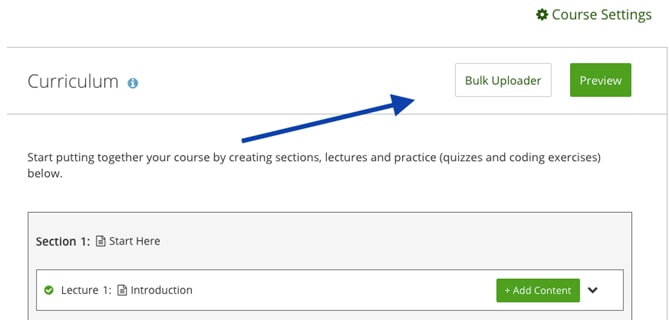
- Passo 2: Quando você estiver pronto para fazer o upload do computador, basta clicar na opção escolher arquivos e depois ir para o meu computador. Arraste e solte ou selecione o arquivo que deseja enviar.
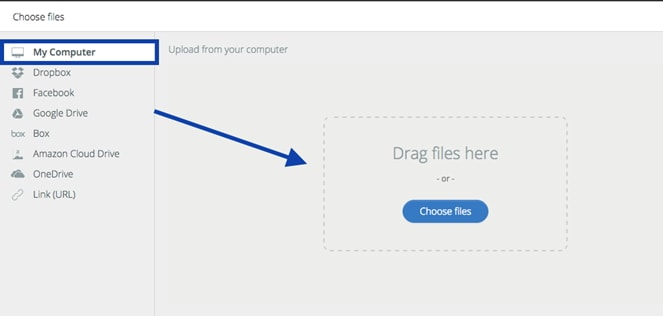
- Passo 3: Também é possível adicionar arquivos de hosts externos como Google Drive ou Facebook, etc. As opções são claramente indicadas no menu suspenso.

- Passo 4: Os usuários também podem excluir arquivos de sua biblioteca simplesmente pressionando o botão disponível no lado direito de cada arquivo carregado.
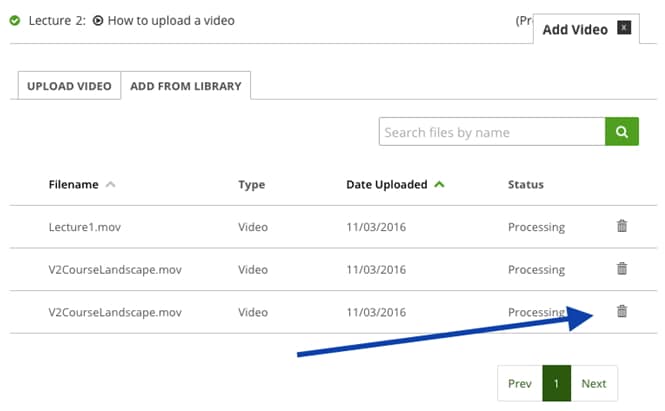
- Passo 5: Se você deseja adicionar arquivos da biblioteca da sua conta diretamente ao seu curso, basta escolher a opção de adicionar da biblioteca e selecionar o arquivo desejado na lista.
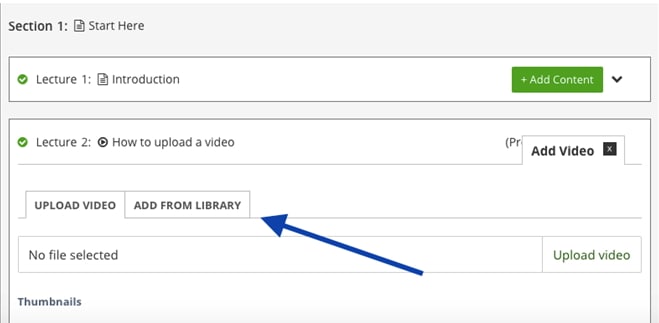
Como fazer upload de vídeo promocional?
Aqueles que estiverem interessados em enviar um vídeo promocional para atrair alunos para o curso precisam seguir estes passos:
- Passo 1: Vá para o painel de instrutores.
- Passo 2: Escolha o curso que deseja editar e clique na opção que indica Ir para Gerenciamento do Curso.
- Passo 3: No lado esquerdo da tela, você precisa selecionar a página de destino do curso.
- Passo 4: Role a página até encontrar seu vídeo promocional e, em seguida, clique na opção Carregar vídeo.
- Passo 5: Quando o upload estiver concluído, clique em Salvar.



David
chief Editor